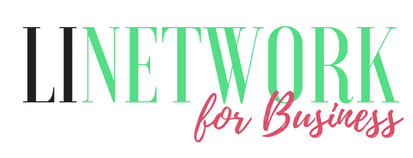Cloud Services sind in Unternehmen in der heutigen Zeit nicht mehr wegzudenken und etablieren sich seit Jahren als Standard für IT-Services.
Vor allem kleineren und Mittelstandsunternehmen bieten Cloud Services die Möglichkeit mit geringen Kosten eine IT-Infrastruktur zu nutzen, die bislang nur großen Unternehmen zur Verfügung stand.
Große Unternehmen sind ebenfalls dabei auf Cloud Services umzustellen, müssen aber gleichzeitig viele Hürden überwinden und es fehlt oft die richtige Strategie.
Einer der bekanntesten Cloud Services Anbieter für den Bereich Modern Workplace ist Microsoft mit der Lösung Microsoft 365.
Diese Lösung bietet den Unternehmen eine voll umfängliche Cloud Lösung mit den bekannten Möglichkeiten aus der Microsoft Welt.
More...
Lassen Sie uns gemeinsam die zwei wichtigen Dienste der Microsoft 365 Lösung anschauen, nämlich Sharepoint Online und OneDrive für Business. Diese Dienste sind enorm wichtig um z.B. auch Microsoft Teams erfolgreich einzusetzen.
Wenn Sie Microsoft Teams einsetzen möchten, schauen Sie hier in unser Microsoft Teams Tutorial rein.
Wie können Unternehmen diese Dienste nutzen und für welche Bereiche sind diese bestens geeignet. um die Produktivität zu steigern?
Vorab ein bisschen Grundlagen Wissen, um ein klares Bild zu haben.
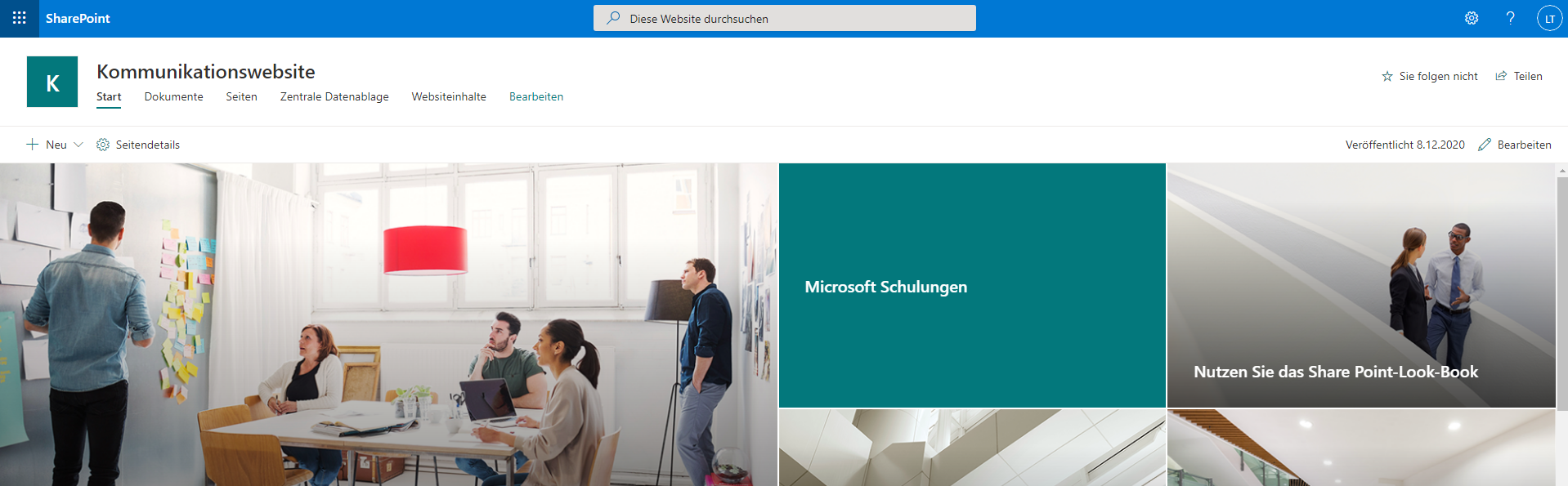
Blog: Sharepoint Online und OneDrive for Business im Unternehmen
Was ist Sharepoint Online?
Sharepoint kann viele Aufgaben für Unternehmen übernehmen.
In der Grundfunktion ist Sharepoint Online ein CMS (Content Management System) System.
Dies bedeutet, dass Sharepoint Online eine Plattform bietet, um Daten konsistent abzulegen, egal ob es über Sharepoint Online direkt oder über OneDrive for Business oder Microsoft Teams ist.
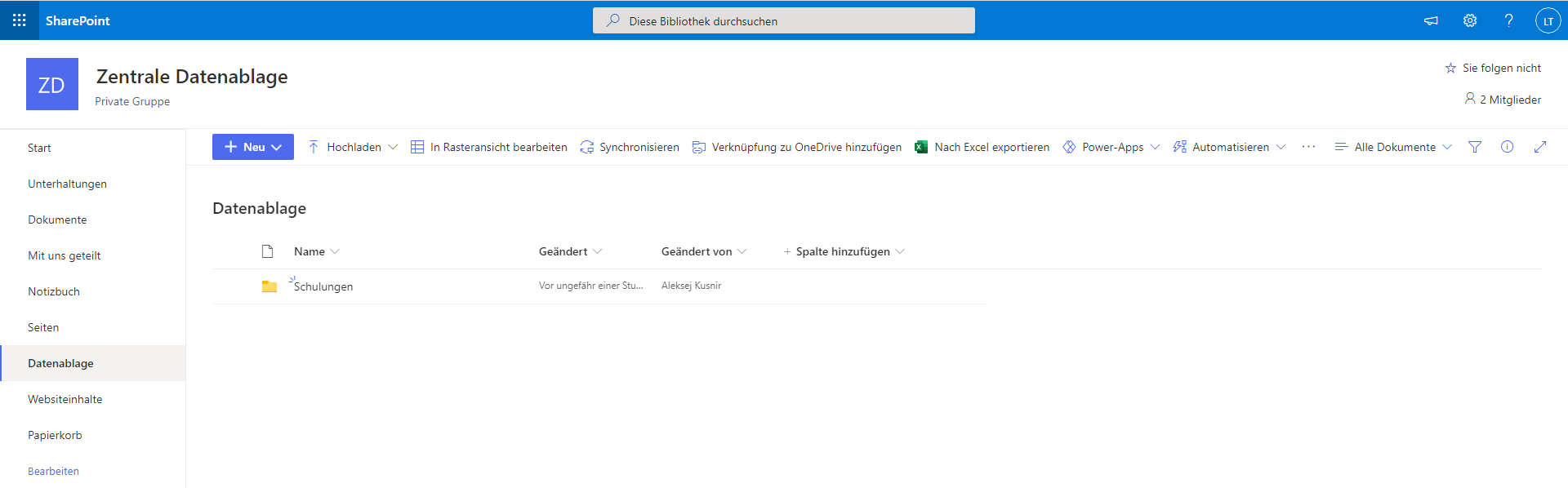
Blog: Sharepoint Online und OneDrive for Business im Unternehmen
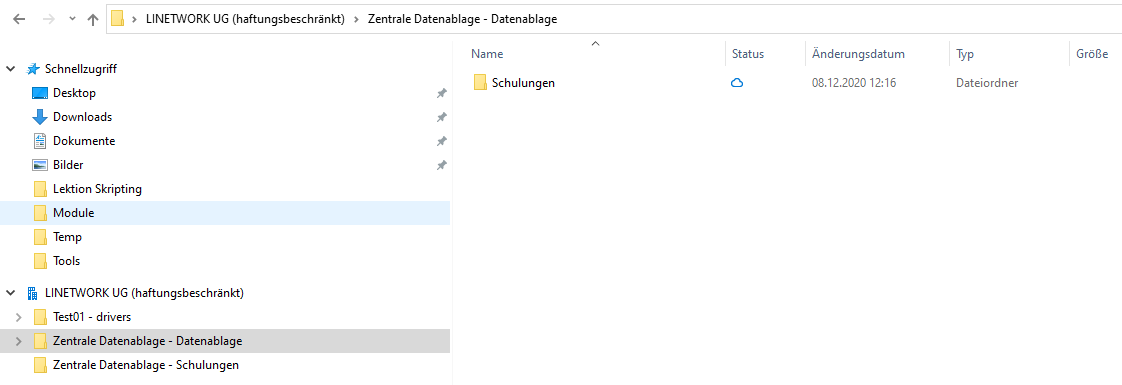
Blog: Sharepoint Online und OneDrive for Business im Unternehmen
Die zweite Aufgabe von Sharepoint Onlien ist es, eine moderne Intranet Umgebung für Unternehmen bereitzustellen.
Dabei kann aus einer Sharepoint Online Site auf Microsoft 365 Dienste zugegriffen werden.
Aber auch Drittanbieter ermöglichen es, dass Sie in einer Sharepoint Online Seite deren Services bzw. Informationen darstellen können.
Was ist OneDrive for Business?
OneDrive for Business beteht aus 2 Komponenten.
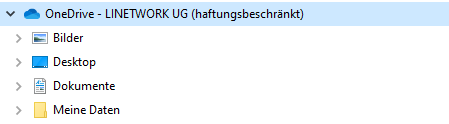
Blog: Sharepoint Online und OneDrive for Business im Unternehmen
Der OneDrive for Business Client
Der OneDrive for Busienss Client ist standardmäßig auf jedem Windows 10 PC vorinstalliert.
Mit dem OneDrive for Business Client kann ich von meinem Endgerät aus auf mein persönlichen OneDrive Speicher oder auf Sharepoint Online Daten zugreifen.
Wenn Sie eine entsprechende Microsoft 365 Lizenz einem Benutzer zuweisen, bekommt dieser einen persönlichen OneDrive Speicher, der in der Regel 1 TB groß ist. Diesen kann der User dann online bzw. über den OneDrive for Business Client nutzen um Daten abzulegen.
Der OneDrive for Business Dienst
Neben dem OneDrive Client gibt es noch den OneDrive Dienst. Dieser ist mittlerweile Bestandteil von Sharepoint Online bzw. nutzt Sharepoint Online um Daten abzulegen.
Jeder Benutzer der eine entsprechenden Office 365 bzw. Microsoft 365 Lizenz hat, erhält eine eigene Site in Sharepoint Online um OneDrive Daten abzulegen.
Somit ist OneDrive for Business mit Sharepoint Online verknüpft.
Wo wird Sharepoint Online verwendet?
Sharepoint Online ist die Grundalge vieler Diesnte aus der Microsoft 365 Welt.
Anbei ein paar Dienste die Sharepoint Online intensiv nutzen.
Microsoft Teams nutzt Sharepoint Online
Microsoft Teams nutzt Sharepoint Online um Teamsdaten zu speichern.
Meeting und Streamdaten werden ebenfalls in Sarepoint Online hinterlegt.
OneDrive for Business nutzt Sharepoint Online
Wenn Sie einen persönlichen Speicher in OneDrive verwenden, wird für Sie eine Sharepoint Bibliothek unter Sharepoint Online angelegt in der die Daten liegen.
Notizbücher aus Teamseiten werden in Sharepint Online abgelegt
Werden OneNote Notizbücher von Teams verwendet, werden diese ebenfalls in Sharepoint Online abgelegt.
Sie sehen, Sharepoint Online spielt eine extrem wichtige Rolle bei der Bereitstellung von Microsoft 365 Diensten wie z.B. Microsoft Teams oder OneDrive for Business.
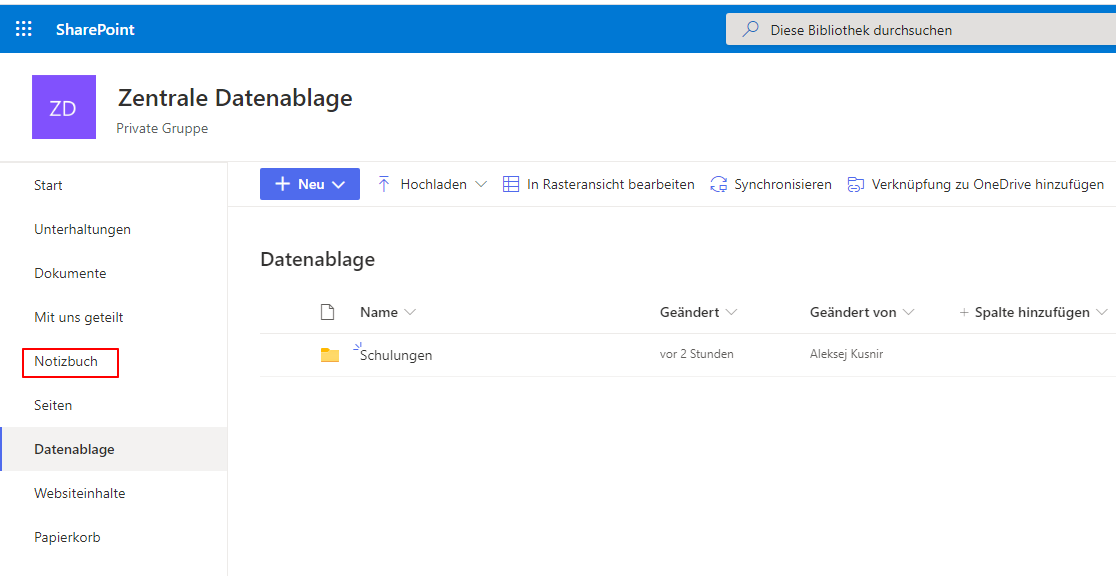
Blog: Sharepoint Online und OneDrive for Business im Unternehmen
Wo wird OneDrive für Business verwendet?
Neben der Funktion das Benutzer ihre Daten direkt in ihren OneDrive Speicher ablegen, spielt OneDrive auch eine wichtige Rolle für andere Dienste und Services.
Microsoft Teams nutzt OneDrive
Wenn Sie Microsoft Teams verwenden und dort Dokumente austauschen, dann werden diese Chatdaten in OneDrive for Business gespeichert.
OneNote nutzt OneDrive
Wenn Sie Daten in ihren persönliches Notizbuch ablegen, werden diese Notizbücher in OneDrive for Business gespeichert.
Unterschiede und Einsatzzwecke Sharepoint Online und OneDrive for Business?
Lassen Sie uns zusammen den Unterschied zwischen OneDrive und Sharepoint Online darstellen.
Product OneDrive for Business | Sharepoint Online |
|---|---|
Speicher von persönlichen Daten des Mitarbeiter, die er zuerst selbstständig bearbeiten möchte. Früher z.B. das Homelaufwerk. | Content Management Systeme für Unternehmen |
Speichern von persönlichen Informationen des Benutzers z.B. Desktop, Dokumente, Bilder usw. | Intranet Plattform für das Unternehmen |
Speichern der persönlichen Chat Dateien aus Microsoft Teams, die zwischen Benutzern versendet wurden. | Zentrale Ablage von Daten durch Unternehmensbenutzer |
Erlaubt den Benutzer das teilen von Dokumenten mit einem anderen Benutzer | Zusammenarbeiten an Daten von mehreren Benutzern an einem Speicherort |
Der persönliche Speicherplatz wird durch Sharepoint Online verwaltet | Anwenden eines Berechtigungskonzepts |
Cell | Nutzung der Microsoft 365 Gruppen |
Cell | Zentrale Ablage für Microsoft Teams Team Daten |
Sharepoint Online einrichten und OneDrive for Business unter Windows 10
In diesem Video zeige ich Ihnen, wie Sie Sharepoint Online Seiten erstellen.
Zudem lernen Sie, wie Sie eine Sharepoint Online Bibliothek mit OneDrive nutzen.
Sharepoint Online Schulung bei LINETWORK
Sie möchten Sharepoint Online bei Ihnen im Unternehmen einsetzen und benötigen tiefes Praxis Wissen?
Gerne bieten wir Ihnen eine individuelle Schulung, die zu Ihrer Situation passt.
Sprechen Sie uns einfach an. Hier geht's zur Kontaktseite.
Fazit
In diesem Blog Post haben Sie gelernt was Sharepoint Online und OneDrive for Business ist und wie Sie es im Unternehmen effizient einsetzen können.
Vielen Dank.
Gruß.
Aleksej Kusnir